노트북을 오래 사용하다 보면 배터리 성능이 저하되는 것을 경험하게 됩니다. 새 노트북을 구매할 때의 배터리 수명과 비교하면 체감상 확연히 줄어든 것을 느낄 수 있죠. 하지만 몇 가지 관리 요령만 잘 지킨다면 노트북 배터리의 수명을 훨씬 오래 유지할 수 있습니다.
가장 중요한 것은 완전 방전을 피하는 것입니다. 완전히 방전된 상태로 오랫동안 방치하면 배터리에 손상이 가해져 수명이 단축됩니다. 배터리 잔량이 20% 이하로 떨어지면 충전하는 습관을 들이는 것이 좋습니다. 항상 100%까지 완충할 필요는 없으며, 80% 정도 충전 후 사용하는 것이 배터리 건강에 더 좋습니다.
고온 또는 저온의 환경 또한 배터리에 악영향을 미칩니다. 직사광선이 닿는 곳이나 뜨거운 곳에 노트북을 방치하지 않도록 주의하고, 너무 추운 곳에서도 사용을 자제하는 것이 좋습니다. 가능하면 서늘하고 통풍이 잘 되는 곳에서 노트북을 사용하고 보관하는 것이 좋습니다.
노트북을 장시간 사용하지 않을 경우에는 배터리를 완전히 충전하지 않고 40~50% 정도 충전하여 보관하는 것이 좋습니다. 그리고 정기적으로 배터리 잔량을 확인하고, 필요에 따라 충전해주는 것을 잊지 말아야 합니다. 배터리가 완전히 방전된 상태로 장기간 방치하는 것은 피해야 합니다.
절전 모드를 활용하는 것도 좋은 방법입니다. 노트북을 사용하지 않을 때는 절전 모드 또는 최대 절전 모드로 전환하여 불필요한 배터리 소모를 줄일 수 있습니다. 또한, 밝기 조절, 불필요한 프로그램 종료 등을 통해 배터리 소모량을 관리하는 습관을 들이는 것이 좋습니다.
마지막으로, 노트북 제조사에서 제공하는 배터리 관리 프로그램을 사용하는 것도 도움이 될 수 있습니다. 이러한 프로그램들은 배터리 상태를 모니터링하고 최적의 충전 상태를 유지하는 데 도움을 줄 수 있습니다. 자신의 노트북에 맞는 관리 프로그램을 찾아 사용해 보세요.
위의 몇 가지 팁들을 활용하면 노트북 배터리의 수명을 연장하고 오랫동안 효율적으로 사용할 수 있습니다. 작은 노력으로 노트북의 성능을 유지하고, 환경 보호에도 기여할 수 있다는 것을 기억하세요.
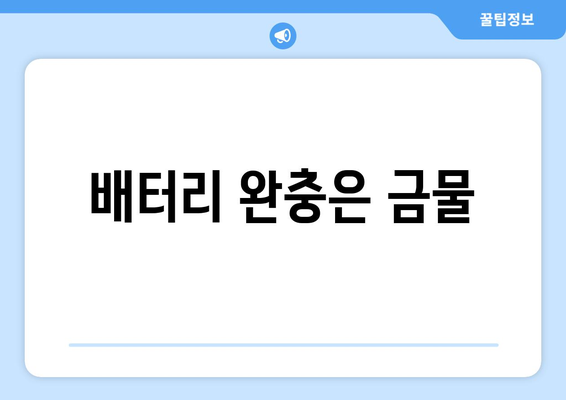
배터리 완충은 금물
노트북 배터리 수명을 늘리기 위해서는 몇 가지 주의 사항을 지켜야 합니다. 많은 분들이 잘못 알고 있는 사실 중 하나가 바로 배터리를 100% 완전히 충전해야 한다는 것입니다. 사실 완충은 배터리에 오히려 좋지 않은 영향을 미칩니다. 최근 리튬이온 배터리가 대부분인 노트북의 경우, 100% 완충 상태를 오래 유지하는 것이 배터리 성능 저하의 주요 원인 중 하나입니다.
리튬이온 배터리는 과충전 상태를 오래 유지하면 내부 화학 반응으로 인해 열이 발생하고, 이는 배터리의 수명을 단축시키는 주범이 됩니다. 따라서 배터리를 100% 완충하는 대신, 80% 정도 충전하는 것이 좋습니다. 이를 통해 장기적으로 배터리 수명을 연장하고, 성능 저하를 최소화할 수 있습니다.
또한, 배터리를 완전히 방전시키는 것도 피해야 합니다. 완전 방전은 배터리의 셀에 손상을 입혀 수명을 단축시키는 원인이 되기 때문입니다. 적절한 충전 습관을 유지하는 것이 중요하지만, 절대 방전상태를 만들어서는 안됩니다. 배터리 잔량이 20% 이하로 떨어지면 바로 충전하는 습관을 들이는 것이 좋습니다.
노트북 배터리 수명 연장을 위해 실천할 수 있는 방법은 다음과 같습니다.
- 80% 충전 습관 들이기: 배터리가 100% 완충되는 것을 방지하고, 80% 충전을 유지하는 것이 좋습니다.
- 20% 이하 방전 방지: 배터리 잔량이 20% 이하로 떨어지면 바로 충전하십시오.
- 고온 및 저온 환경 피하기: 뜨겁거나 차가운 곳에서 노트북을 사용하지 마십시오. 적정 온도를 유지하는 것이 중요합니다.
- 정품 충전기 사용: 호환되지 않는 충전기는 배터리에 손상을 입힐 수 있습니다.
- 주기적인 캘리브레이션: 필요에 따라 배터리 캘리브레이션을 진행하여 정확한 잔량 측정을 유지하는 것이 좋습니다. (제조사의 권장 사항을 확인하세요)
적절한 온도 유지도 중요한 부분입니다. 리튬이온 배터리는 고온에 매우 취약하며, 고온 환경에서 사용하면 배터리의 성능 저하 및 수명 단축이 가속화됩니다. 따라서 직사광선이나 난방기구 근처에서 노트북을 사용하는 것을 피하는 것이 좋습니다. 반대로 저온에서도 배터리 성능이 저하될 수 있으므로, 가능한 적정 온도를 유지하도록 노력해야 합니다.
마지막으로, 항상 정품 충전기를 사용하는 것이 중요합니다. 호환되지 않는 충전기를 사용하면 배터리에 과전류가 흐르거나 과열될 위험이 있어 배터리 수명을 단축시키거나 심각한 손상을 입힐 수 있습니다.
이러한 몇 가지 간단한 관리 요령을 통해 여러분의 노트북 배터리 수명을 훨씬 더 오래 유지할 수 있습니다. 꾸준한 관리만이 배터리 성능과 수명을 보장하는 지름길임을 기억하세요.
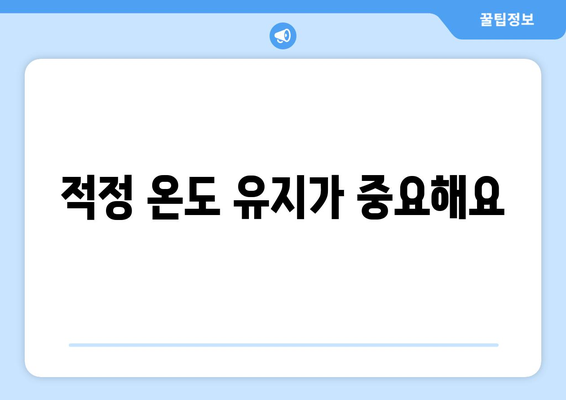
적정 온도 유지가 중요해요
노트북 배터리 수명은 사용 환경과 관리 방법에 따라 크게 달라집니다. 특히 온도는 배터리 성능과 수명에 가장 큰 영향을 미치는 요소입니다. 과열은 배터리의 화학적 반응을 촉진시켜 성능 저하와 수명 단축을 가속화하고, 저온은 배터리의 화학 반응 속도를 늦춰 충전 효율을 떨어뜨립니다. 따라서 항상 적절한 온도를 유지하는 것이 노트북 배터리 수명을 늘리는 가장 중요한 관리법입니다. 장시간 사용 후에는 노트북을 잠시 쉬게 하여 열이 식도록 하는 것이 좋습니다.
| 상황 | 권장 온도(섭씨) | 관리 방법 | 주의사항 | 기대 효과 |
|---|---|---|---|---|
| 일반적인 사용 | 10~35도 | 통풍이 잘되는 곳에서 사용, 노트북 받침대 사용 | 직사광선이나 열기구 근처 피하기 | 배터리 성능 유지, 수명 연장 |
| 고사양 작업(게임, 영상 편집) | 25도 이하 | 쿨링 패드 사용, 휴식 시간 주기적으로 가지기 | 장시간 연속 작업 지양, 배터리 온도 모니터링 | 과열 방지, 배터리 손상 예방 |
| 충전 중 | 25도 이하 | 통풍이 잘되는 곳에서 충전, 고속 충전 지양 | 완전 방전 및 완전 충전 지양, 50~80% 충전 유지 | 배터리 수명 연장, 과열 방지 |
| 휴대 및 이동 중 | 15~30도 | 직사광선 노출 방지, 뜨거운 곳에 두지 않기 | 햇빛 직접 노출 피하기, 케이스 사용 | 배터리 안정성 유지 |
| 장기간 보관 | 10~20도, 50% 충전 | 서늘하고 건조한 곳에 보관, 6개월마다 충전 상태 확인 | 완전 방전 및 완전 충전 상태로 보관하지 않기 | 배터리 성능 저하 방지 |
위 표에서 제시된 관리 방법들은 노트북 배터리 수명을 최대한 유지하는 데 도움을 줄 수 있습니다. 하지만 배터리 수명은 제조사, 사용 빈도, 사용 환경 등 다양한 요인에 영향을 받으므로 절대적인 수치는 아닙니다. 꾸준한 관리와 주의만이 노트북 배터리의 건강과 수명을 보장해 줄 수 있음을 기억하십시오.
노트북 배터리의 온도를 주기적으로 확인하고, 과열될 경우에는 사용을 중지하고 충분히 식히는 것이 좋습니다. 배터리 관리 소프트웨어를 활용하여 배터리 상태를 파악하고, 필요한 경우 제조사에 문의하여 전문적인 도움을 받는 것도 좋은 방법입니다. 배터리 관리에 대한 지속적인 관심과 노력이 노트북의 오랜 사용 수명을 담보할 수 있습니다.
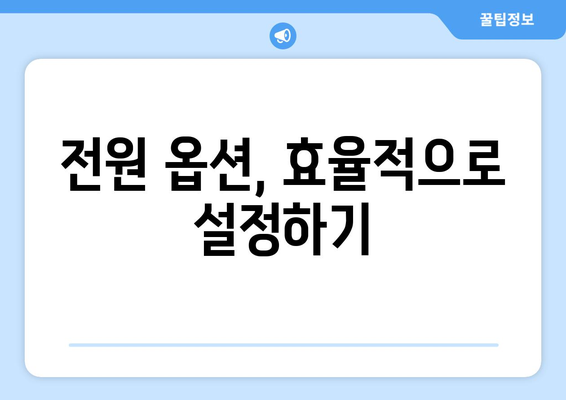
전원 옵션, 효율적으로 설정하기
절전 모드의 효과적인 활용
“시간은 가장 귀중한 자산입니다. 시간을 절약하는 것은 시간을 버는 것과 같습니다.” -벤자민 프랭클린
시간을 절약하는 것과 같이 노트북 배터리도 효율적인 관리를 통해 수명을 늘릴 수 있습니다.
- 절전모드
- 수면모드
- 배터리 절약
노트북의 절전 모드는 배터리 소모를 최소화하는 데 매우 효과적입니다. 필요 없는 프로그램은 종료하고, 화면 밝기를 낮추는 등의 설정을 병행하면 더욱 효과적입니다. 수면 모드 역시 절전 모드와 비슷한 효과를 가지지만, 작업 중이던 내용을 빠르게 재개할 수 있다는 장점이 있습니다. 하지만 자주 수면 모드를 반복 사용하면 오히려 배터리 소모가 커질 수 있으니 주의해야 합니다. 배터리 절약 모드를 활성화하면 시스템 성능은 다소 낮아지지만, 배터리 사용 시간을 극대화할 수 있습니다.
밝기 조절 및 화면 설정 최적화
“작은 일들이 모여 큰 결과를 만들어냅니다.” – 익명
작은 설정 변경 하나하나가 노트북 배터리 수명에 큰 영향을 미칩니다.
- 화면 밝기
- 해상도
- 절전모드 설정
화면 밝기는 배터리 소모에 가장 큰 영향을 미치는 요소 중 하나입니다. 밝기를 낮추면 눈의 피로도 줄일 수 있을 뿐만 아니라 배터리 소모량도 현저히 줄일 수 있습니다. 해상도 역시 배터리 소모에 영향을 미칩니다. 필요 없는 고해상도 설정은 배터리 소모를 증가시키므로, 적절한 해상도를 유지하는 것이 중요합니다. 절전 모드에서 화면이 자동으로 꺼지도록 설정하는 것도 배터리 수명을 연장하는 효과적인 방법입니다.
백그라운드 작업 관리
“세상은 우리가 생각하는 것보다 더 복잡하기 때문에, 단순하게 처리하는 방법을 찾는 것이 중요하다.” – 알베르트 아인슈타인
불필요한 백그라운드 작업은 배터리 소모를 증가시키는 주범입니다.
- 프로세스 관리
- 자동 시작 프로그램
- 백그라운드 앱 제한
프로세스 관리자를 통해 불필요하게 실행 중인 프로그램들을 종료하는 것은 배터리 수명을 늘리는 데 도움이 됩니다. 특히, 자동 시작 프로그램들을 확인하여 불필요한 프로그램들을 제거하면 부팅 시간 단축은 물론 배터리 소모량 감소에도 큰 효과를 볼 수 있습니다. 백그라운드에서 실행되는 앱들을 제한하는 것도 매우 중요합니다. 필요 없는 앱들은 종료하거나, 백그라운드 실행을 막아 배터리 소모를 줄일 수 있습니다.
무선 통신 기능 관리
“기술은 도구일 뿐, 사용하는 사람이 얼마나 현명하냐에 따라 그 결과가 달라집니다.” – 스티브 잡스
무선 기능을 효율적으로 관리하는 것은 노트북 배터리 관리의 핵심입니다.
- Wi-Fi
- 블루투스
- 데이터 통신
Wi-Fi, 블루투스, 데이터 통신 등의 무선 기능은 배터리 소모량이 상당히 높습니다. 사용하지 않을 때는 해당 기능을 꺼두는 것이 좋습니다. 특히, Wi-Fi는 항상 연결되어 있을 필요가 없다면, 필요할 때만 연결하여 사용하는 것이 배터리 절약에 효과적입니다. 블루투스 역시 마찬가지로, 사용하지 않을 때는 꺼두는 것이 좋습니다.
배터리 관리 소프트웨어 활용
“정보는 힘이며, 힘은 지식에서 나온다.” – 프랜시스 베이컨
배터리 관리 소프트웨어를 통해 노트북 배터리의 상태를 정확히 파악하고 관리할 수 있습니다.
- 배터리 상태 확인
- 충전 관리
- 배터리 수명 예측
노트북 제조사에서 제공하는 배터리 관리 소프트웨어를 활용하면 배터리의 현재 상태, 충전량, 수명 등을 정확하게 확인할 수 있습니다. 일부 소프트웨어는 충전 관리 기능을 제공하여 배터리의 과충전을 방지하고, 최적의 충전 상태를 유지하도록 도와줍니다. 또한, 배터리 수명을 예측하여 배터리 교체 시기를 미리 알려주는 기능도 제공합니다. 이러한 소프트웨어를 활용하면 노트북 배터리의 수명을 더욱 효율적으로 관리할 수 있습니다.
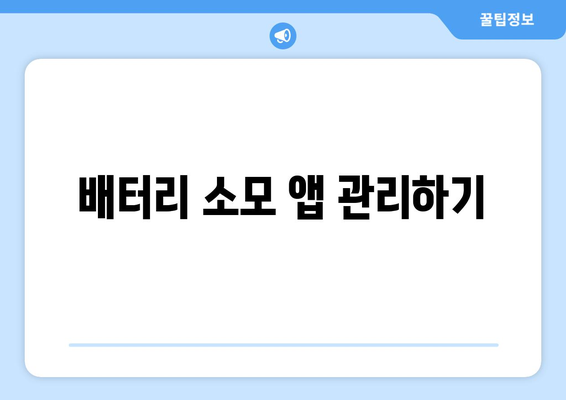
배터리 소모 앱 관리하기
1, 배터리 소모량 확인 및 분석
- 노트북 설정에서 배터리 사용량을 확인하고, 어떤 앱이 가장 많은 배터리를 소모하는지 분석합니다. 대부분의 운영체제는 이 기능을 제공합니다.
- 배터리 사용량 분석을 통해 주요 배터리 소모 앱을 파악하여 효율적인 관리 계획을 세울 수 있습니다.
- 일부 앱은 백그라운드에서 지속적으로 작동하며 배터리를 소모할 수 있으므로, 이를 확인하는 것이 중요합니다.
배터리 사용량 확인 방법
윈도우의 경우, 설정 > 시스템 > 배터리에서 배터리 사용량을 확인할 수 있습니다. 맥OS에서는 시스템 환경설정 > 배터리에서 확인 가능합니다. 자신의 운영체제에 맞는 설정 메뉴를 찾아 배터리 사용 현황을 자세히 살펴보세요. 어떤 앱이 가장 많은 전력을 사용하는지 확인하는 것이 중요합니다.
정기적으로 배터리 사용 현황을 확인하여 예상치 못한 배터리 소모를 방지하고, 필요에 따라 앱 설정을 변경하거나 앱을 삭제하는 등의 조치를 취할 수 있습니다.
배터리 소모 앱 분석
배터리 사용량을 분석하여 과도한 배터리 소모를 일으키는 앱을 파악합니다. 예를 들어, 게임이나 고해상도 비디오 편집 앱은 배터리를 많이 소모하는 경향이 있습니다. 필요 없는 앱은 삭제하거나 사용 빈도를 줄이는 것이 좋습니다.
특히 백그라운드에서 지속적으로 실행되는 앱은 배터리 소모의 주범일 수 있습니다. 이러한 앱들의 백그라운드 실행 설정을 확인하고 필요에 따라 비활성화하거나, 앱 자체의 설정에서 배터리 소모량을 줄이는 옵션을 찾아보세요.
2, 불필요한 앱 제거 및 백그라운드 앱 관리
- 자주 사용하지 않는 앱이나 필요 없는 앱은 삭제하여 시스템 리소스와 배터리 소모를 줄입니다.
- 백그라운드에서 실행되는 앱의 수를 최소화하고, 자동 실행 기능을 비활성화하는 방법을 알아보세요.
- 각 운영체제마다 백그라운드 앱 관리 기능이 존재하니, 자신의 OS 매뉴얼을 참고하여 설정하는 것이 좋습니다.
앱 삭제 및 관리
사용하지 않는 앱을 삭제하는 것은 배터리 수명 연장에 큰 도움이 됩니다. 또한, 설치된 앱의 업데이트를 정기적으로 확인하고 업데이트를 통해 배터리 효율이 개선될 수도 있습니다. 앱 삭제는 운영체제의 내장 기능을 활용하여 안전하게 진행해야 합니다.
앱을 삭제하기 전에 중요한 데이터가 있는지 확인하고 백업해두는 것이 좋습니다. 또한, 앱의 기능을 완전히 이해하고 불필요한 기능을 비활성화하여 배터리 소모를 줄이는 방법을 고려해볼 수 있습니다.
백그라운드 앱 제어
많은 앱이 백그라운드에서 계속해서 작동하면서 배터리를 소모합니다. 윈도우 태스크 매니저나 맥OS의 활동 모니터와 같은 시스템 도구를 사용하여 백그라운드 앱을 확인하고, 불필요한 앱은 종료하거나 자동 시작을 막아주세요. 정기적인 백그라운드 앱 관리는 배터리 수명을 늘리는 데 도움이 됩니다.
일부 앱은 백그라운드 실행이 필수적일 수 있지만, 많은 앱을 백그라운드에서 동시에 실행하면 배터리 소모가 급격히 증가합니다. 따라서 필요한 앱만 백그라운드에서 실행하도록 관리하는 것이 중요합니다.
3, 위치 정보 및 데이터 동기화 설정
- 위치 정보 서비스 및 데이터 동기화 기능은 배터리를 많이 소모합니다. 필요하지 않을 때는 해당 기능을 꺼두는 것이 좋습니다.
- 특히 GPS를 사용하는 앱은 배터리 소모가 매우 크므로, 사용하지 않을 때는 GPS를 끄는 것이 배터리 수명을 연장하는 데 효과적입니다.
- 자동 동기화 기능을 끄거나 동기화 빈도를 조절하는 방법을 고려해보세요. 필요시 수동으로 동기화하여 배터리 소모를 줄일 수 있습니다.
위치 정보 서비스 관리
GPS나 위치 서비스는 배터리를 매우 많이 소모합니다. 내비게이션이나 위치 기반 서비스를 사용하지 않을 때는 위치 정보 서비스를 끄는 것이 좋습니다. 대부분의 운영체제는 위치 정보 서비스의 설정을 쉽게 변경할 수 있도록 제공합니다.
일부 앱은 위치 정보 서비스를 필수적으로 사용하지 않더라도 백그라운드에서 위치 정보에 접근할 수 있으므로, 앱의 위치 접근 권한을 확인하고 필요에 따라 제한하는 것이 좋습니다.
데이터 동기화 설정
이메일, 클라우드, 소셜 미디어 등의 데이터 동기화는 배터리 소모에 영향을 미칩니다. 자동 동기화 기능을 해제하거나, 동기화 빈도를 조절하여 배터리 소모를 줄일 수 있습니다. 필요할 때 수동으로 동기화하는 방법도 있습니다.
자동 동기화 기능을 끄면 실시간 업데이트가 되지 않을 수 있으므로, 자신의 사용 패턴을 고려하여 적절한 설정을 선택해야 합니다. 동기화 빈도를 줄이거나 수동 동기화로 전환하는 것은 배터리 소모를 줄이는 효과적인 방법입니다.
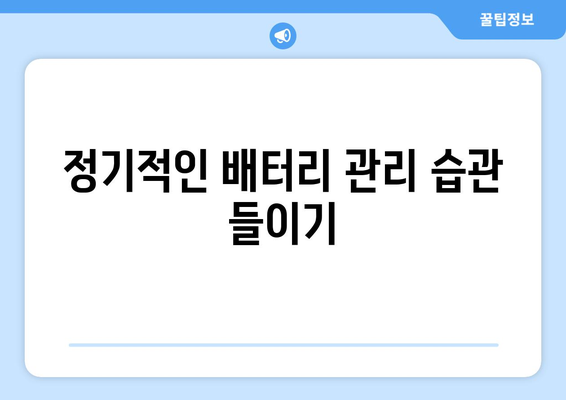
노트북 배터리 수명을 늘리는 관리 요령
배터리 완충은 금물
노트북 배터리를 100% 완충하는 것은 오히려 배터리 수명을 단축시키는 주요 원인입니다. 완충 상태를 유지하는 시간을 최소화하고, 80% 이하로 충전하는 습관을 들이는 것이 좋습니다. 자주 완충하는 대신, 필요에 따라 20-80% 사이의 충전량을 유지하면 배터리의 열화를 늦추고 수명을 연장할 수 있습니다. 장기간 보관 시에도 40-50% 정도 충전해 놓는 것이 좋습니다.
“배터리를 항상 100%로 충전할 필요는 없습니다. 오히려 80% 충전을 유지하는 것이 배터리 수명을 더욱 오래도록 유지하는 비결입니다.”
적정 온도 유지가 중요해요
노트북은 고온이나 저온 환경에 매우 취약합니다. 직사광선 아래나 뜨거운 곳에 노트북을 두지 않도록 주의하고, 서늘하고 통풍이 잘 되는 곳에서 사용하는 것이 좋습니다. 겨울철 추운 실외에서 사용할 때는 노트북의 배터리 성능 저하를 방지하기 위해 따뜻한 실내로 이동하는 것이 좋습니다. 과열은 배터리 수명을 단축시키는 가장 큰 원인 중 하나입니다.
“노트북의 적정 온도는 10~35℃입니다. 이 온도 범위를 유지하여 배터리의 열화를 방지하세요.”
전원 옵션, 효율적으로 설정하기
노트북의 전원 옵션을 절전 모드로 설정하면 배터리 소모량을 크게 줄일 수 있습니다. 화면 밝기, 절전 설정 등을 적절히 조절하여 배터리 사용 시간을 늘릴 수 있습니다. 필요 없는 백그라운드 작업을 줄이고, 수면 모드를 적극적으로 활용하는 것도 좋은 방법입니다. 운영체제의 전력 관리 기능을 효율적으로 사용하는 것이 중요합니다.
“전원 옵션을 ‘절전 모드’로 설정하고, 화면 밝기와 절전 설정 등을 조정하여 배터리 사용 시간을 최대화하세요.”
배터리 소모 앱 관리하기
배터리 소모량이 많은 앱을 종료하거나 삭제하는 것이 중요합니다. 배경에서 지속적으로 실행되는 앱들은 배터리를 소모시키는 주범입니다. 특히, GPS, 위치 정보, 데이터 동기화 등의 기능을 많이 사용하는 앱들은 배터리 소모량이 더욱 클 수 있습니다. 사용하지 않는 앱은 실행하지 않도록 주의하고, 배터리 소모량이 큰 앱은 수동으로 관리해야 합니다.
“배터리 소모량이 큰 앱을 식별하고, 불필요한 백그라운드 실행을 중단하여 배터리 소모를 줄이세요.”
정기적인 배터리 관리 습관 들이기
주기적으로 배터리 상태를 확인하고, 필요에 따라 캘리브레이션을 진행해야 합니다. 배터리 관리 프로그램을 이용하여 배터리 상태를 점검하고, 배터리 수명을 늘릴 수 있는 기능을 활용하는 것이 좋습니다. 정기적인 소프트웨어 업데이트를 통해 최적의 배터리 성능을 유지할 수 있도록 노력해야 합니다. 배터리의 건강 상태를 지속적으로 관찰하고 관리하는 습관을 들이는 것이 중요합니다.
평소 배터리 사용 습관과 노트북 관리 방법을 점검하고 개선하여 배터리 수명을 최대한 늘리는 것이 중요합니다. 꾸준한 관리만이 노트북의 안정적인 사용을 보장합니다.
배터리 관련 문제 발생시 전문가의 도움을 받는것을 고려해야 합니다. 전문 수리센터를 방문하여 정확한 진단을 받고 필요한 조치를 취하는 것이 좋습니다.
“정기적인 배터리 관리와 건강한 사용 습관은 노트북의 오랜 사용 수명을 위한 필수 조건입니다.”
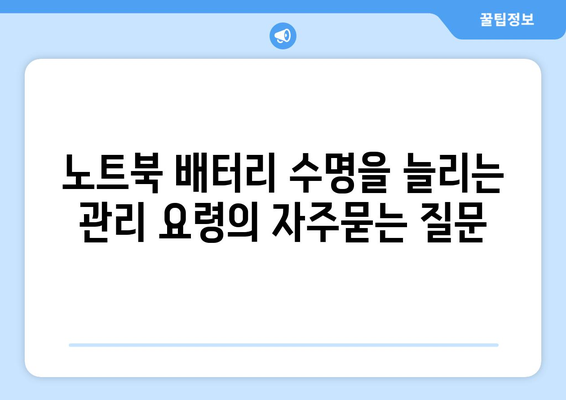
노트북 배터리 수명을 늘리는 관리 요령 에 대해 자주 묻는 질문 TOP 5
질문. 노트북 배터리를 오래 사용하려면 어떻게 충전해야 하나요?
답변. 완전 방전을 피하는 것이 중요합니다. 배터리는 0%까지 방전되는 것을 반복하면 수명이 단축됩니다. 20~80% 사이를 유지하며 충전하는 것이 좋습니다. 항상 100%까지 충전할 필요는 없으며, 장기간 사용하지 않을 때는 50% 정도 충전해두는 것이 좋습니다.
또한, 고속 충전은 배터리에 열을 발생시켜 수명을 단축시킬 수 있으므로, 가능하다면 일반 충전 모드를 사용하는 것이 좋습니다.
질문. 노트북을 항상 전원에 연결해서 사용해도 괜찮나요?
답변. 항상 전원에 연결해서 사용하는 것은 배터리에 좋지 않습니다. 장시간 플러그를 꽂아두면 배터리가 과충전 상태가 되어 열이 발생하고, 이는 배터리의 수명을 단축시키는 주요 원인이 됩니다. 가능하면 배터리 절전 모드를 활용하거나, 필요에 따라 플러그를 뽑아 사용하는 것을 권장합니다.
만약 항상 전원에 연결해야 하는 상황이라면, 배터리 관리 소프트웨어를 사용하여 충전량을 제한하는 설정을 고려해 볼 수 있습니다.
질문. 노트북 배터리의 수명을 확인하는 방법은 무엇인가요?
답변. 노트북의 제조사와 모델에 따라 다르지만, 일반적으로 운영체제의 설정이나 전원 관리 도구를 통해 배터리의 상태와 수명을 확인할 수 있습니다. 윈도우의 경우 전원 옵션에서 배터리 보고서를 확인하거나, 맥OS의 경우 시스템 정보에서 배터리 정보를 볼 수 있습니다.
배터리 수명은 사이클 수(완전 충전 및 방전 횟수)로 확인할 수 있으며, 사이클 수가 많을수록 배터리 수명이 감소했습니다는 것을 의미합니다. 하지만 사이클 수만으로 배터리의 실제 성능을 정확하게 판단하기는 어렵습니다.
질문. 노트북 배터리 온도가 높은데 어떻게 해야 하나요?
답변. 과열은 배터리 수명을 단축시키는 주요 원인입니다. 노트북을 평평하고 통풍이 잘 되는 곳에 두고 사용하는 것이 중요합니다. 베개나 이불 위에 올려놓고 사용하지 마세요. 노트북의 통풍구가 막히지 않도록 주의해야 합니다. 배터리 온도가 지속적으로 높다면, 노트북의 사용 시간을 줄이거나, 휴식 시간을 갖도록 하세요.
필요하다면 냉각 패드 사용을 고려해볼 수 있습니다.
질문. 노트북 배터리를 오래 사용하기 위한 추가적인 팁이 있나요?
답변. 밝기를 최대한 낮추고, 배경화면을 어두운 색으로 설정하면 배터리 소모를 줄일 수 있습니다. 불필요한 프로그램은 종료하고, 자동 업데이트 기능을 적절히 관리하는 것이 좋습니다. 절전 모드나 수면 모드를 적극 활용하고, 무선 연결(Wi-Fi, Bluetooth)은 필요할 때만 사용하세요. 정기적으로 시스템 청소와 소프트웨어 업데이트를 통해 시스템 성능을 최적화하면 배터리 소모를 줄이는 데 도움이 됩니다.
배터리 관리 소프트웨어를 사용하여 배터리 상태를 모니터링하고, 적절한 관리를 통해 배터리 수명을 연장할 수 있습니다. 또한, 배터리 캘리브레이션을 주기적으로 수행하는 것도 도움이 될 수 있습니다.